[特定の日付]または[コンタクトの日付プロパティー]に基づくコンタクトベースのワークフローの作成
更新日時 2025年11月4日
以下の 製品でご利用いただけます(別途記載されている場合を除きます)。
-
Marketing Hub Professional, Enterprise
-
Sales Hub Professional, Enterprise
-
Service Hub Professional, Enterprise
-
Data Hub Professional, Enterprise
-
Smart CRM Professional, Enterprise
-
Commerce Hub Professional, Enterprise
「カレンダー日付プロパティー」または「コンタクトの日付プロパティー」をワークフローアクションの基準にするには、「特定の日付」または「コンタクトの日付」プロパティーを指定したコンタクトベースのワークフローを作成します。これにより、特定の日付に基づいてワークフローアクションのスケジュールを設定および実行できます。
注:「特定の日付プロパティー」または「コンタクトの日付プロパティー」に基づくコンタクトベースのワークフローは提供終了となり、段階的に廃止されています。
- 2024年7月10日以降、ユーザーは「特定の日付プロパティー」または「コンタクトの日付プロパティー」に基づくコンタクトベースのワークフローを新規に作成できません。
- 既存のワークフローには引き続きアクセスでき、通常どおりに機能します。
- 今後は、日付に基づくワークフローを再作成してその機能をさらにカスタマイズするには、[スケジュールに基づく]登録トリガーと日付までの遅延ワークフローアクションを使用してください。
ワークフロータイプを選択する
- HubSpotアカウントにて、[自動化]>[ワークフロー]の順に進みます。
- 右上の[ワークフローを作成]>[ゼロから作成]をクリックします。
- 左のパネルで、ワークフロータイプとして[コンタクトベース]を選択します。
- 右側のパネルの[どのような方法でワークフローを開始しますか?]の下で、「特定の日付プロパティー」または「コンタクトの日付プロパティー」を選択します。コンタクトベースのワークフローのタイプに関する詳細をご確認ください。
- [特定の日付]を選択する場合は、[イベント日]ドロップダウンメニューをクリックし、ワークフローアクションの基準にする日付を選択します。
- [コンタクトの日付プロパティー]を選択する場合は、[コンタクトの日付プロパティー]ドロップダウンメニューをクリックし、ワークフローアクションの基準にするコンタクトの日付プロパティーを選択します。
- 鉛筆アイコンeditをクリックしてワークフローに名前を付け、[次へ]をクリックします。ワークフローエディターが開きます。
登録条件を設定する
コンタクトは、登録条件を満たすと自動的に登録されます。コンタクトを手動でのみ登録する場合は、登録トリガーボックスを空白のままにします。手動登録についてもっと詳しく。
- ワークフローエディターで、[トリガーを設定]をクリックします。
- 左側のパネルで、登録トリガーのフィルタータイプを選択します。条件を設定し、[保存]をクリックします。

- デフォルトでコンタクトは、登録トリガーを初めて満たしたときにだけワークフローに登録されます。フィルターベースのトリガーの再登録を有効にするには、次の手順に従います。
- 左のサイドバーで[再登録]タブをクリックします。
- [再登録を許可]スイッチをクリックしてオンに切り替えます。
- 再登録に使用するトリガーを選択します。ワークフローに再登録トリガーを追加する方法をご確認ください。
- イベントベースのフィルターの再登録を有効にするには、次の手順に従います。
- 左のサイドバーで、[このワークフローにコンタクトを再登録する必要がありますか?]セクションに移動します。
- [はい、トリガーが発生するたびに再登録]を選択します。
- 「コンタクトの日付プロパティー」のワークフローの場合、「コンタクトの日付プロパティー」に値があることを登録トリガーとして追加します。該当する日付プロパティーに値があるコンタクトについてアクションが実行されることから、この登録条件では、ワークフローに入った全てのコンタクトにアクションが正常に実行されます。
- [Save(保存)]をクリックします。
- ワークフローのアクションは、選択した日付またはコンタクトの日付プロパティー値に関連付けられます。次のアクションの実行日時を設定するには、[遅延]アクションをクリックします。
注:[次のアクションは...に実行します]の遅延は、選択された日付または日付プロパティーに基づく最初のワークフローアクションのスケジュール設定に使用されるため、削除できません。
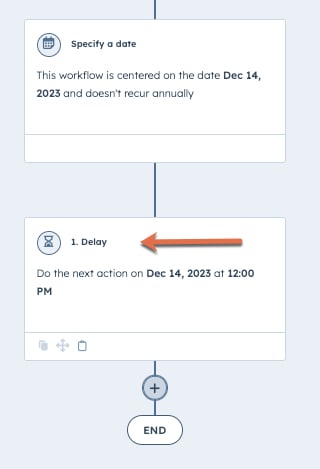
- 左側のパネルで、[次のアクションはいつ実行されますか?]ドロップダウンメニューをクリックし、日付を選択するか、またはアクションをコンタクトの日付プロパティーの前、当日、または後のどの時点で実行するかを選択します。[実行時刻]ドロップダウンメニューをクリックし、時間を選択します。
- [Save(保存)]をクリックします。

ワークフローの年次の繰り返しを設定する(任意)
日付に基づくワークフローは既定で、年ごとに繰り返されません。ただし、選択した日付または日付プロパティーに基づいて毎年、コンタクトを再登録するためのワークフローを設定できます。この方法は例えば、毎年のコンタクトの更新日または誕生日にコンタクトをワークフローに自動登録する場合に使用します。
注:デフォルトのコンタクトプロパティー 生年月日は広告ツールにリンクされており、変更できない単行テキストフィールドタイプ を持っています。 コンタクトの誕生日を基準にワークフローを作成するには、日付入力 フィールドタイプの カスタムコンタクトプロパティー (生年月日など)を作成します。
ワークフローの年次の繰り返しを設定するには、次の手順に従います。
- [日付を指定]アクションをクリックします。
- 左側のパネルで、[毎年繰り返す]チェックボックスをクリックして選択します。
- [保存]をクリックします。

[コンタクトの日付プロパティー]ワークフローの年次の繰り返しを設定すると、ワークフローのプロパティー値の年は無視され、月と日が使用されます。つまり、年次の繰り返しワークフローに含まれるアクションは、現在の年の月日からの相対日付としてスケジュールされます。
例えば、コンタクトの[顧客になった日付]プロパティーを基準にワークフローを作成したとします。この日付から300日後として最初のアクションがスケジュールされている場合、登録されたコンタクトは、[顧客になった日付]プロパティーの月日に基づいてスケジュールされます。コンタクトが顧客になった日付が2020年1月20日でも、このコンタクトが2021年にワークフローによって登録されると、最初のアクションは2021年1月20日から300日後としてスケジュールされます。
「特定の日付プロパティー」ワークフローと「コンタクトの日付プロパティー」のワークフロー
特定の日付
[特定の日付]ワークフローでは、全てのワークフローアクションが固定カレンダー日付に基づいています。[空白のワークフロー]と同様に、コンタクトは登録トリガーを満たしたときにワークフローに登録されるか、または手動でワークフローに登録されます。
ただし、コンタクトは、固定カレンダー日付を基準として、最初のアクションの実行がスケジュールされるまではワークフロー内に留まります。ワークフローの他の場所に追加された遅延は、前のアクションではなく、固定のカレンダー日付を基準とします。
「コンタクトの日付プロパティー」ワークフローとは異なり、「特定の日付プロパティー」ワークフローでは、全てのコンタクトが同じ日時にワークフローアクションを実行します。特定の日付のワークフローの例は次のとおりです。
- コンタクトに休日 E メールを送信する。
- 今後のウェビナーに登録したコンタクトにリマインダー E メールを送信する。
コンタクトの日付プロパティー
「コンタクトの日付プロパティー」ワークフローでは、全てのワークフローアクションがコンタクトの日付プロパティーを基準に実行されます。[空白のワークフロー]と同様に、コンタクトは登録トリガーを満たしたときにワークフローに登録されるか、または手動でワークフローに登録されます。ただし、コンタクトは、固定の日付プロパティーを基準として、最初のアクションの実行がスケジュールされるまではワークフロー内に留まります。ワークフローの他の場所に追加された遅延は、前のアクションではなく、コンタクトの日付プロパティーを基準とします。
「特定の日付プロパティー」ワークフローとは異なり、「コンタクトの日付プロパティー」ワークフローのアクションは、コンタクトの日付プロパティーの日付値に基づいて、コンタクトに対しさまざまなタイミングで実行されます。「コンタクトの日付プロパティー」ワークフローの例は次のとおりです。
- コンタクトのアカウントのアクティベート日に基づいて歓迎 E メールを送信する。
- クーポンやパーソナライズされたオファーを使用して、誕生日のコンタクトに E メールを送信する。
- コンタクトのトライアル有効期限に基づき、コンタクト担当者のタスクの作成などの一連のアクションを自動化する。